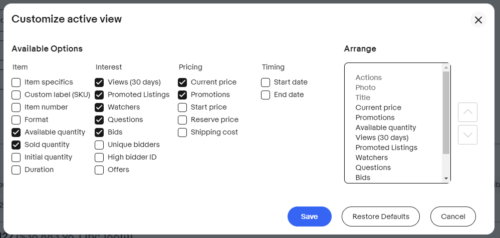【eBay輸出】セラーハブ徹底解説 Listings編
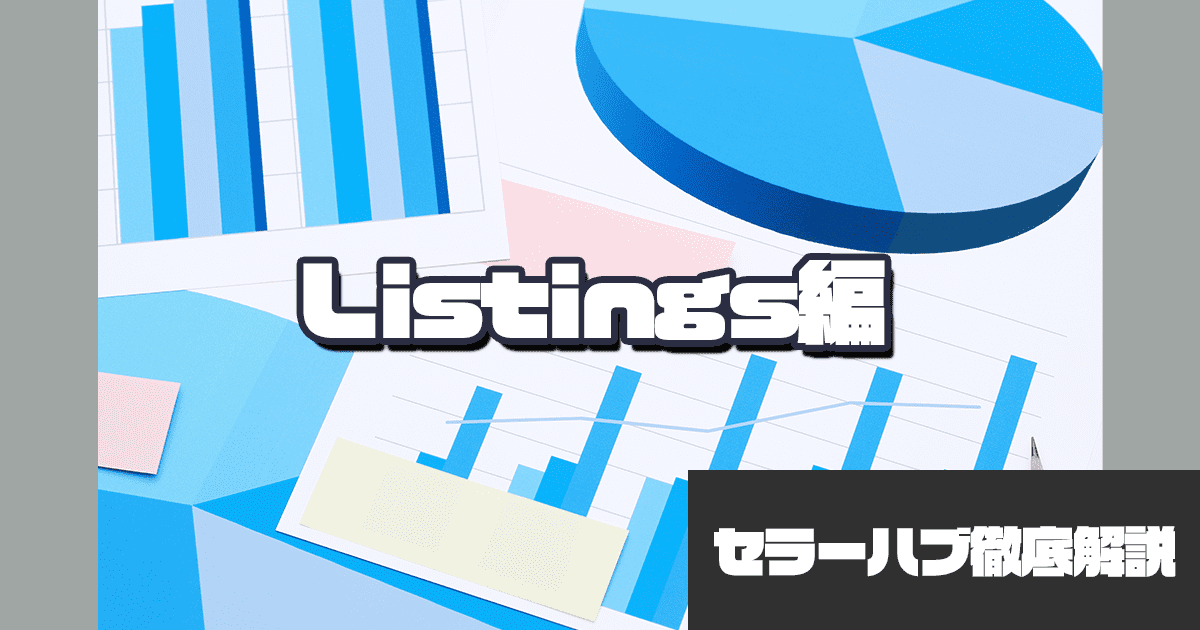
けいすけです。
セラーハブとは、eBayの様々な情報を一覧できる管理画面のことです。
便利なツールなのですが、項目も多く最初はどこの何を見ればいいかわからないと思います。
当ブログではセラーハブのすべての使い方を解説しています。ツールを使いこなせば利益も出しやすくなりますよ。
今回は、セラーハブのListings欄について徹底解説していきます。
Listingsは自分の出品している情報を確認できる重要な項目となっていますので、ぜひ参考にしてください。
セラーハブの開き方

セラーハブを利用するには、設定を行わなくてはいけません。
まずは、以下のURLからアクセスしてください。
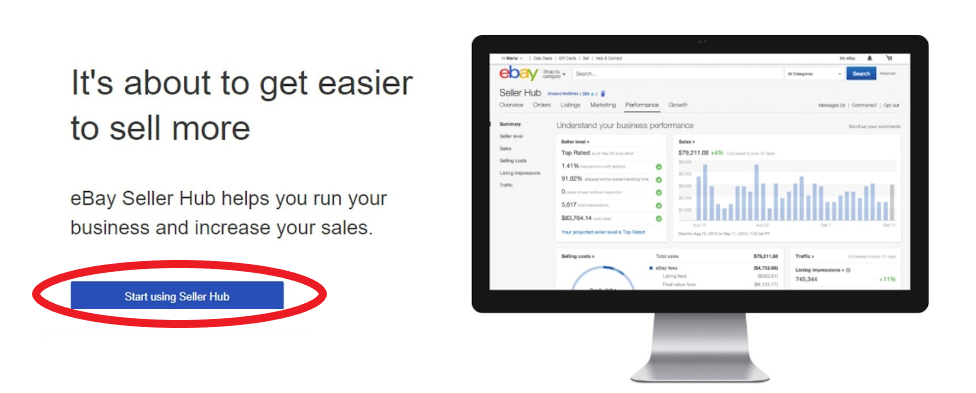
アクセスすると、画像のページに進むので「Start using Seller Hub」をクリックします。
これで、eBayでセラーハブを開けるようになりました。頻繁に使うページですので、ブックマークしておきましょう。
Listingsの見方

以下の順番でListingsの見方について解説していきます。
- アクティブ(Active)
- アンソールド(Unsold)
- ドラフツ(Drafts)
- スケジュールド(Scheduled)
- エンディッド(Ended)
- ダウンローズ(Downloads)
- アップローズ(Uploads)
- リスティングテンプレーツ(Listing Templates)
- ビジネスポリシーズ(Business Policies)
- アイテムロケーション ジップコード(Item Location ZIP Code)
- ラーニングリソース(Learning Resources)
アクティブ(Active)
Activeでは、現在出品している商品一覧が表示されます。
ページの上部で、商品の検索「Search」と「Summary」の2つの項目があります。

「Summary」では、Activeページの要約がされており、出品している商品の現状を把握することができます。
- Fixed price=固定金額で出品している商品の合計金額(売上金額ではないので注意)
- With bids or reserve met=入札、または予約商品の金額
- All active=出品している商品数
- With offers awaiting your response=オファーの返信待ちの数
- With questions=出品している商品に対しての質問数
- With watchers=ウォッチの合計数
- Out of stock=在庫切れの数
例えば「Out of stock」の項目をクリックすれば、在庫切れの商品一覧を表示させることができます。
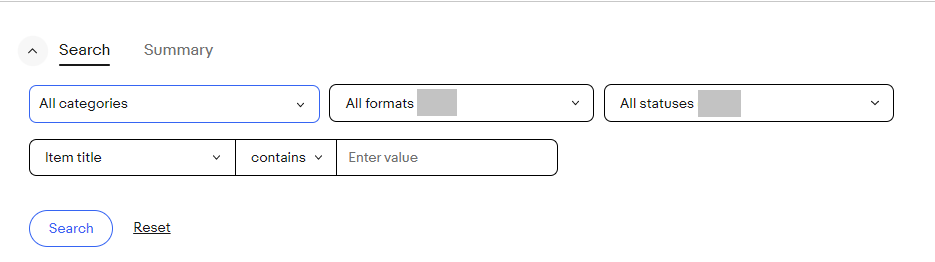
右上の「Customize table」から表示項目を設定できます。こちらで整理しておけば見たい数字順に並び替えるのも簡単ですので設定することをオススメします。
次に「Search」についてです。
出品している商品が多くなればなるほど、特定の商品を探し出すのは大変です。
「Search」で絞ることでより簡単に検索することが可能になります。
All categories
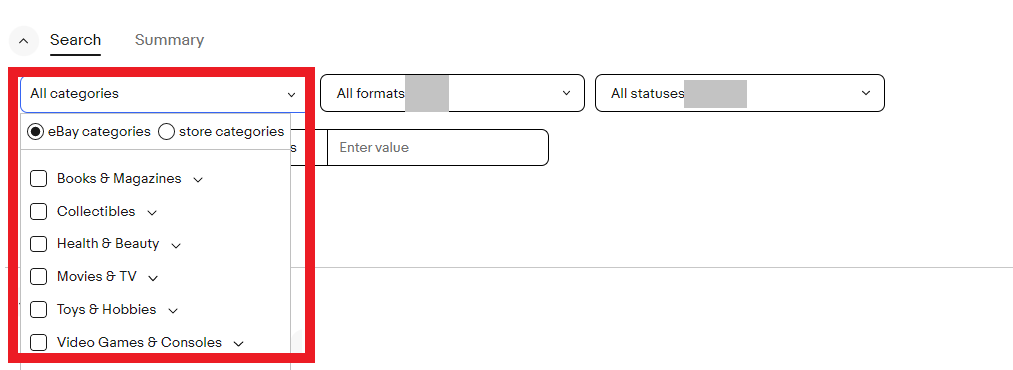
検索したいカテゴリーを選択することが出来ます。
- eBay categories
- store categories
どちらかを選択することが可能です。
ただし「store categories」は、ストア契約後に自分のストアでカテゴリーを作成しなければ選択できません。
All formats
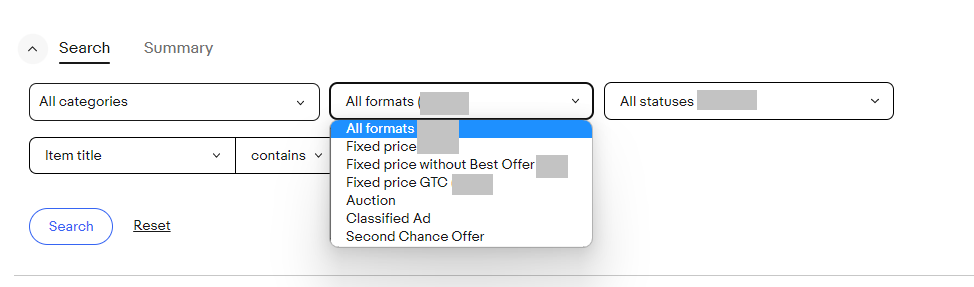
「All formats」では、どのような形式で販売しているのか選択することができます。
- Fixed price=固定金額で出品している商品
- Fixed price without Best Offer=ベストオファーなしの固定価格商品
- Fixed price GTC=固定価格で購入されるまで出品され続ける商品
- Auction=オークション出品している商品
- Classified Ad=クラシファイド広告による販売商品 ※1
- Second chance Offer=セカンドチャンスオファー商品 ※2
※1 クラシファイド広告とは、eBay のを通じて商品を出品すると、価格を提示し、購入者から連絡があり、eBay プラットフォームの外で取引を完了します。
※2 セカンドチャンスオファーとは、オークションで落札者が何らかの理由でキャンセルされた時、他のバイヤーに対してオファーを送ることです。
All status
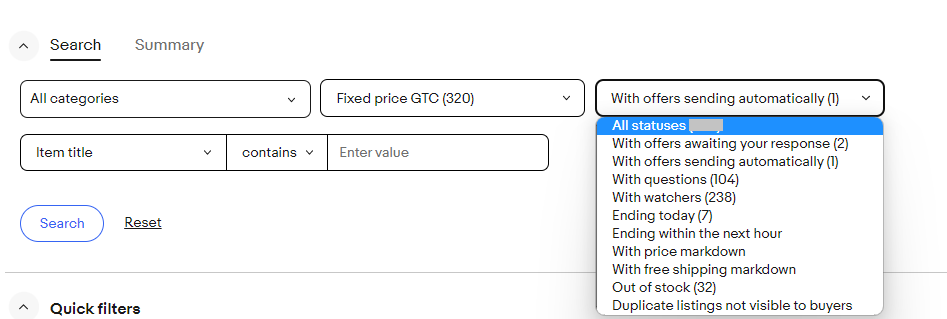
「All status」では出品ステータスを選択することができます。
- All status→すべてのステータス
- With offers awaiting your response→返信待ちのオファー
- With offers sending automatically→自動的に送られるオファー
- With question→質問あり商品
- With watchers→ウォッチ数
- Ending today→本日出品が終了する商品
- Ending within the next hour→1時間以内に終了する商品
- With Price markdown→値下げあり商品
- With free shipping markdown→送料無料で値下げあり
- Out of stock→在庫切れ商品
- Duplicate Listings not visible to buyers→購入者に表示されない重複されたリスト
Item titleと検索ボックス
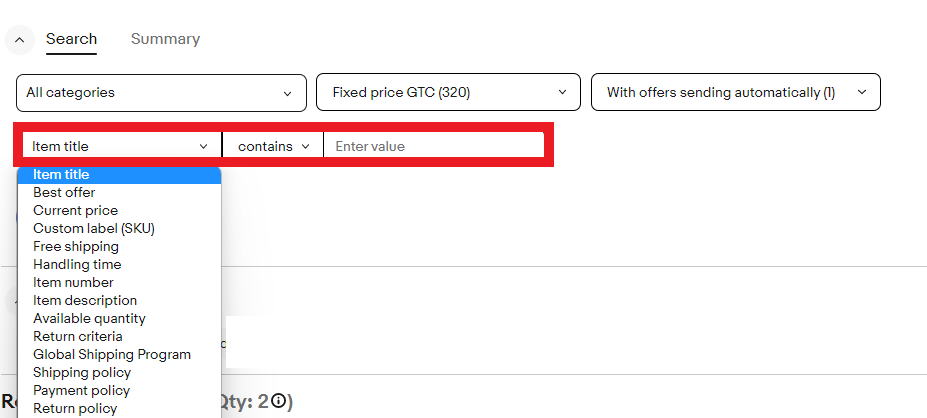
ここでは商品タイトルやキーワードで商品を絞ることが出来ます。
- Item title=アイテムタイトル
- Best offer=ベストオファー
- Current price=現在の価格
- Custom label(SKU)=カスタムラベル(SKU)
- Free shipping=送料無料
- Handling time=ハンドリングタイム(発送までの期間)
- Item number=アイテムナンバー
- Item description=アイテム説明
- Available quantity=在庫有の商品
- Return criteria=返品条件
- Global Shipping Program=グローバル配送プログラム
- Shipping policy=シッピングポリシー
- Payment Policy=ペイメントポリシー
- Return policy=リターンポリシー
「Search」は1つの項目のみで検索しても良いですが、複数の項目を選択したり入力することで、検索したい出品中の商品を見つけやすいです。
検索するときは最後に「Search」ボタンをクリックするのを忘れないようにしましょう。
アンソールド(Unsold)
Unsoldではオークションで落札されなかった商品や売れ残った商品が表示されます。
もう1度出品したい商品があれば、タブを開き「Relist」や「Sell similar」を選択しましょう。
売れなかった商品のRelistはSEO的にも効果アリですよ。
ドラフツ(Drafts)
Draftsでは、商品の下書きが出来たり、過去に作成した下書き商品が表示されます。
例えば、発売日未定の商品を下書きしておくことで販売するときにスムーズに出品可能です。
スケジュールド(Scheduled)
Scheduledで出品の予約ができます。決まった日時に商品を出品したい場合は活用してみてください。オークション出品の際に役立ちます。
出品ページで「Schedule your listing」を設定している場合はここに表示されます。
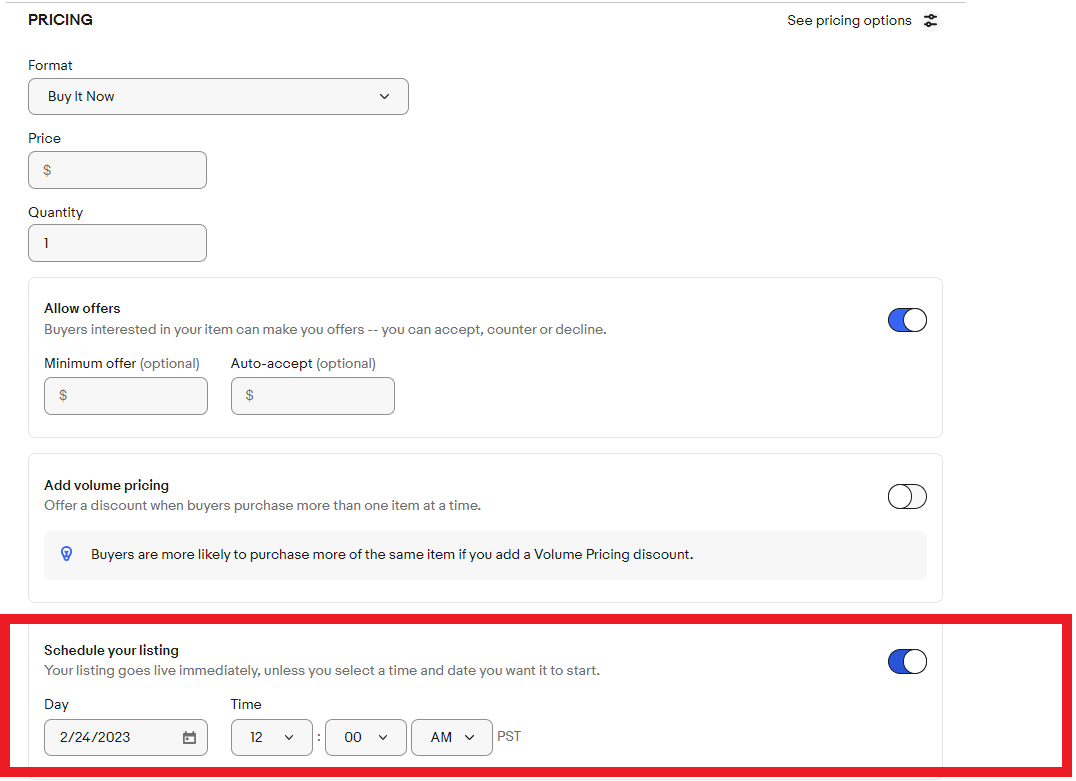
「Schedule your listing」は「PRICING」項目の下にありますので活用してみてください。
エンディッド(Ended)
Endedでは、出品を終了した商品が表示されます。
「Unsold」同様オークションで落札されなかった商品が表示される。
自分で商品をEndedに落とすこともできますが、積み上げた SOLDが消えてしまうので、十分注意してください。
再出品したい商品があれば、タブを開き「Relist」や「Sell similar」を選択してください。
ダウンローズ(Downloads)
ダウンロードされた商品一覧が表示されます。
アップローズ(Uploads)
アップロードされた商品一覧が表示されます。
リスティングテンプレーツ(Listing Templates)
商品リストのテンプレートを作成できます。
最大で50個作ることができますので活用してみてください。
ビジネスポリシーズ(Business Policies)
Business Policiesとは、支払、返品、送料のルール設定のことを総称しています。
「Business Policies」については別の記事で詳しく解説しています。
【eBay輸出】2023年最新版!送料の設定方法を徹底解説!
アイテムロケーション ジップコード(Item Location ZIP Code)
Item Location ZIP Codeでは、商品を保管している場所(国や郵便番号)を設定できます。
eBayでは無在庫出品を推奨していないため、ちゃんと在庫があるのならそれを証明してほしい、ということです。
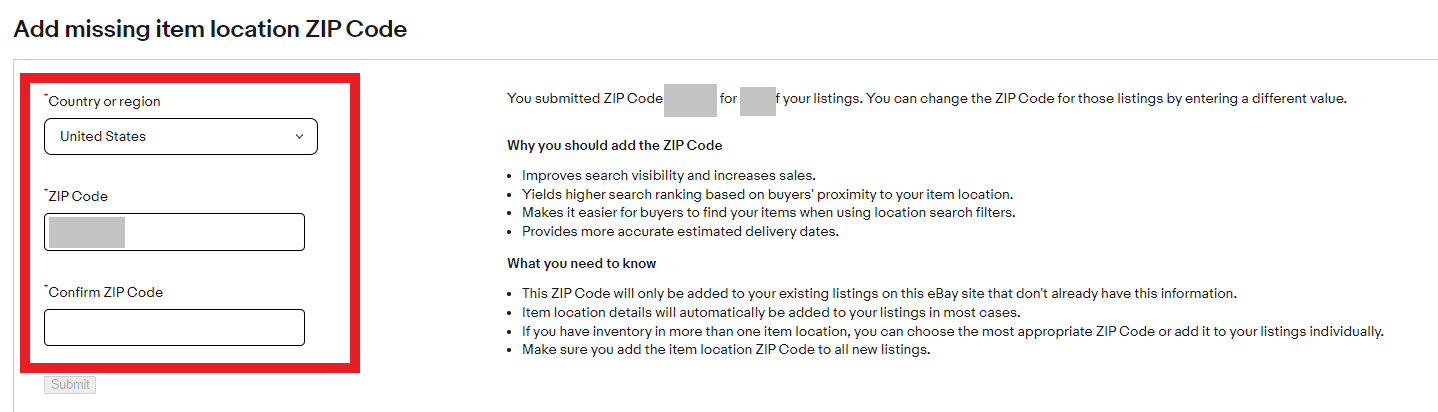
ここを入力し、商品の所在地を明らかにすることでSEO対策になり、検索結果で上位表示されやすくなります。
バイヤーには住所の詳細は表記されませんので安心してください。
ラーニングリソース(Learning Resources)
よくある質問やQ&Aに該当する部分です。
分からないことがあれば、ここから学ぶことができます。
eBay輸出は毎日の出品が重要!

今回は、セラーハブのListingsについて解説しました。
商品を販売するためには、当たり前ですが出品しなければいけません。
毎日コツコツ出品することで、SEOも上がり商品が売れやすくなどのメリットがあります。
セラーハブに関してはページ上部の「セラーハブ」カテゴリーから全項目の解説記事を見ることができます。ぜひ参考にしてくださいね。
頑張っていきましょう!
けいすけ
この記事を読んだ人は、こんな記事も読んでいます